Può capitare che l’aggiornamento di WordPress faccia cilecca. Capita anche ai migliori…
In generale, aggiornando manualmente un software sul web si evitano parecchi problemi, spesso dovuti a qualche elemento corrotto, o a dei limiti dell’hosting.
Anche se sui miei WordPress se devo essere sincero non è mai successo, da un po’ di tempo a questa parte ho preso l’abitudine di procedere manualmente con gli aggiornamenti.
Però capita, uno proprio oggi ad esempio, e di solito quando capita il più delle volte è per colpa di una maldestreria più o meno involontaria.
Una buona occasione per dare una controllatina generale, del resto l’assistenza per WordPress si dovrà pur fare per qualcuno, e per come funziona bene WordPress se non ci fossero utenti pasticcioni si lavorerebbe poco…
In ogni caso la procedura è relativamente semplice, alla portata di (quasi) tutti.
Procedura di aggiornamento manuale di WordPress
- Backup dei file e del database di WordPress!
- Scaricare da wordpress.org e scompattare la versione corrente di WordPress, nella stessa lingua di quella che si va ad aggiornare (se non è ancora disponibile l’aggiornamento localizzato, meglio attendere che lo sia).
- Mettere WordPress in modalità di manutenzione (tramite apposito plugin, da disattivare quando non serve).
- Disattivare tutti i plugin (meno il plugin per la modalità manutenzione).
- Tramite FTP (meglio SFTP per sicurezza), cancellare le cartelle wp-include e wp-admin, e tutti i file di WordPress del primo livello, si riconoscono perché iniziano con wp- e terminano con l’estensione .php.
NON cancellare o sostituire assolutamente la cartella wp-content
NON cancellare o sostituire assolutamente i file wp-config.php, robots.txt e .htaccess - Tramite FTP (meglio SFTP per sicurezza), fare l’upload delle cartelle wp-admin e wp-include, e dei file di WordPress (vedi punto 5), dalla nuova versione precedentemente scaricata.
NON fare l’upload della cartella wp-content, lasciare quella originale dello spazio web. - Nel caso che con la nuova versione di WordPress sia rilasciato un nuovo tema (non un aggiornamento dei temi esistenti), aggiungere la cartella del nuovo tema dentro /wp-content/themes/. Se non si desidera utilizzare il nuovo tema, si può evitare questa operazione.
- Aggiornare il contenuto della cartella /wp-content/languages/.
- Terminato l’upload, con il browser andare all’indirizzo /wp-admin del proprio browser, esempio http://www.miosito.it/wp-admin
- Se appare una finestra con la richiesta di aggiornamento del database, procedere seguendo le istruzioni, altrimenti passare al punto successivo.
- Accedere alla bacheca e riattivare i plugin utilizzati.
- Andare in Impostazioni > Permalink e confermare (senza modificare) i permalink utilizzati.
- Sostituire le chiavi di sicurezza di WordPress nel file wp-config.php
- Controllare che sul sito e nella bacheca di WordPress sia tutto a posto.
- Disattivare la modalità manutenzione (e disattivare o meglio ancora cancellare il plugin una volta che è tutto verificato).
Finito.
Facile no?
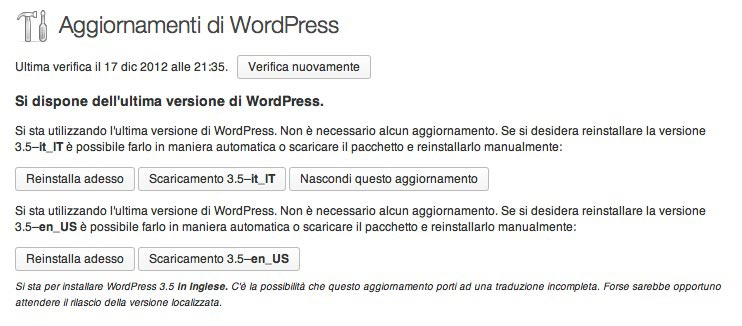


35 risposte
Gentile sig. Roberto,
dopo aver avuto problemi ad aggiornare sia wordpress alla versione 4.3 che i plugin (mi dava l’errore “non è stato possibile scrivere un file temporaneo”), ho deciso di seguire il suo tutorial.
Ho seguito alla lettera tutti i passi fino al punto 9 ovvero quando si richiede di accedere all’indirizzo /wp-admin del mio dominio. Mi esce una pagina bianca e non riesco ad andare oltre. Ho effettuato un backup dell’intero sito ma non vorrei dover essere costretto a reinstallare tutto da zero! Può aiutarmi?
La ringrazio
Ciao Giovanni, bisogna vedere se non c’è qualche altro problema, prova ad attivare il debug per vedere se ti da qualche info in più.
Altrimenti, se hai bisogno di assistenza sono qui, contattami in privato tramite questo modulo.
rob
Grazie per la risposta. Ieri, dopo aver smanettato per qualche ora, non so bene come sono riuscito ad aggiornare alla versione 4.3. Il problema tuttavia esiste ancora. Ogni volta che provo ad aggiornare oppure a installare un nuovo plugin mi restituisce come errore “Download non riuscito. Impossibile aprire un handle per fopen()….”. Ho pensato subito che fosse un problema di permessi e tramite filezilla ho impostato i permessi delle cartelle a 775 ma purtroppo il problema sussiste. Le viene in mente qualcosa?
Grazie ancora. 😉
Ciao Giovanni, verifica il tuo hosting perché potrebbe essere un problema di permessi o di configurazione, ma potrebbe essere, banalmente, che hai riempito lo spazio disco a disposizione.
rob
Grazie Roberto per l’ottimo post chiaro, semplice, ma efficace. Ho seguito passo passo le tue indicazioni e tutto è andato bene. Anche se l’articolo è del 2012 non ci sono sostanziali differenze. A presto e grazie ancora.
Ciao Gabriele, grazie per il feedback!
In effetti la procedura è sempre la stessa da anni, dovrei ripubblicare l’articolo con una data più recente per togliere l’inutile avviso.
rob
Salve. Ho appena terminato di delirare copiando la mia home page (.it) da server windows di Aruba su dominio diverso (.com) sempre Aruba ma server Linux. Adesso stavo cercando di aggiornare usando il vostro tutorial. Ho effettuato tutti i passaggi del ma alla fine é arrivato l’imprevisto:
“Fatal error: Cannot redeclare has_shortcode() (previously declared in /web/htdocs/www.sergiocannella.com/home/wp-includes/shortcodes.php:153) in /web/htdocs/www.sergiocannella.com/home/wp-content/themes/showycase/functions.php on line 251”
hai provato a reinstallare il tema?
rob
Ho sostituito nuovamente tutto il contenuto wordpress del backup, ovviamente tralasciando sempre wp-config.php, wp-content, robots.txt e .htaccess.
Al momento funziona tutto. Ho anche cambiato dalle impostazioni la struttura permalink e che adesso mi permette di avere tutti i collegamenti che prima non funzionavano.
Adesso funziona tutto ma devo aggiornare worpress alla nuova versione. Che fare?
Da quello che posso capire, usi WordPress 3.5.1 e un tema che, stando al file di stile, è una versione del 2011.
In tal caso, l’errore è documentato pure nei commenti al tema su Themeforest.
Stando all’autore, devi scaricare la versione più recente del tema, la 1.8.3, ed aggiornare il tema prima di aggiornare WordPress.
Roberto
Caro Roberto. Grazie per la tua disponibilità.
Ho eseguito tutti i passaggi con il risultato che adesso il sito funziona.
A questo punto, prima del ringraziamento finale devo chiederti un’ultima cosa:
Ho notato che tutte le foto contenute nel nuovo dominio (.com) fanno ancora riferimento all’altro dominio (.it), con il risultato che aprendo la pagina di ciascun album non si vede l’anteprima o addirittura l’album. Che tipo di operazione devo fare per “riallineare” tutti i collegamenti? Esiste qualche plugin?
Sergio
Aggiornamento sul riallineamento url:
Ho esportato il database MySql e fatto una copia di backup. Poi l’ho aperto con TextEdit in modalitá “Trova e Sostituisci” ed ho cambiato http://www.sergiocannella.it con http://www.sergiocannella.com. Ho importato il database e tutto funziona regolarmente.
Desidero soltanto sapere se questa procedura é affidabile. Nel caso non lo fosse, dimmi come devo procedere.
Sergio.
Guida utilissima, grazie mille ! Gli ultimi aggiornamenti automatici che avevo fatto sono stati fallimentari, con questa procedura tutto bene…mitico.
Grazie a te, è un piacere ricevere feedback come questo 😉
Roberto
Ciao Rob,
c’è un passaggio che mi sfugge:
al punto 5 si cancellano i files e le cartelle ma dopo bisogna comunque fare l’upload tramite FTP di tutti i files e cartelle (anche wp-content?) della nuova versione? Meglio non sovrascrivere?
Grazie.
Ciao Maga, grazie della segnalazione mi sono accorto che la procedura era poco chiara dopo il punto 5, ed ho aggiunto un altro punto.
Si può anche sovrascrivere, ma visto che in taluni casi questo può generare degli errori, ho preferito indicare la cancellazione.
Attenzione però, che l’operazione riguarda solo le cartelle wp-admin e wp-include, ed i file php di wordpress al primo livello.
NON bisogna assolutamente cancellare o sovrascrivere la cartella wp-content ed i files di configurazione, ovvero wp-config.php, .htaccess e robots.txt
Quindi wp-content NON va toccato in nessun caso.
rob
Grazie mille,
un’ultima cosa però nelle successive versioni di WordPress dove ci sono i nuovi temi grafici di default (Twenty Ten, Eleven, etc.) bisognerebbe fare l’upload di queste cartelle del wp-content o sbaglio?
Se li si utilizza sì, ma io farei l’upload solo del tema utilizzato, e solo della cartella del tema in wp-content > themes, assolutamente non tutta la cartella wp-content altrimenti ti perdi immagini, plugin etc.
Se non utilizzi i temi di wordpress, tanto vale che li cancelli.
rob
ciao, scusa la domanda ma non vorrei combinare guai.. i bk li ho fatti tutti, ora devo sincronizzare con filezilla… solo che sono abituata a fare dei normali “upload” in cui vado a sovrascrivere i vari files… potresti darmi una dritta sul come impostare filezilla in modo che “sincronizzi”? Spero ci sia un modo perchè se no devo leggermi tutte le date dei files… e devo passare dalla 3.5.1 alle 3.6 manualmente… 🙁
Grazie in anticipo se puoi..
No, Se devi aggiornare manualmente dalla 3.5.1 alla 3.6 non sincronizzare, ma fai l’upload direttamente sovrascrivendo file e cartelle. Tutte le cartelle (wp-admin e wp-includes) tranne wp-content, mi raccomando.
rob
grazie mille, ho fatto tutto come mi hai detto, e (diciamolo piano) non ho avuto alcun problema!!! Pensavo di vedere più modifiche con questa versione, ma almeno spero abbiano corretto qualche bug! Grazie ancora Rob!
Di modifiche ce ne sono, magari non così visibili o fruibili. Di bugfix poi basta che ti guardi l’elenco dei ticket chiusi, una marea.
Non è che possono stravolgere il CMS d ogni major release. 🙂
rob
Buongiorno Roberto Rota,
Se ho capito bene è possibile avere un back-up sul mio pc dei file di WP? Mi potrebbe dire come si fa ad ottenere questo?
Nei prossimi giorni aggiornerò il mio blog alla versione 3.5 di WP e non avendo mai fatto nulla del genere sono piuttosto preoccupato di perdere il lavoro …
Luigi
Certo che è possibile, anzi è sempre bene avere un backup aggiornato.
Si tratta di avere la copia di tutti i file, e questa la si può fare tramite FTP, e molto importante il backup del database, tramite una utility come phpmyadmin se disponibile.
Altrimenti, ci sono plugin che pensano al backup dei file e del database di wordpress, io ne ho visti un paio che uso spesso, che provvedono a fare il backup dei file e del database. Solo che questi di norma salvano sullo stesso server, e se il server si pianta addio backup. bisogna ricordarsi di scaricare l’ultimo backup com frequenza, o appoggiare il backup su un server esterno, tipo dropbox.
rob
Io non sono mai riuscito ad auto-aggiornarlo dietro ad un proxy.
Forse era questo il caso…
Sì, pure io in un paio di occasioni ho dovuto aggiornare manualmente un WP in una intranet dietro ad un proxy. Non c’era verso altrimenti…